


Windows 10系统为我们提供了许多个性化选项,其中之一就是更换桌面背景图片。通过更换背景图片,您可以将桌面变得更加美观、舒适,同时也能展示您个人的风格和喜好。在本文中,我们将介绍如何在 Windows 10 中更换桌面背景图片,让您的电脑界面焕然一新。
具体方法如下:
第一步:启动电脑,点击左下角的“开始”按钮,选择“设置”。
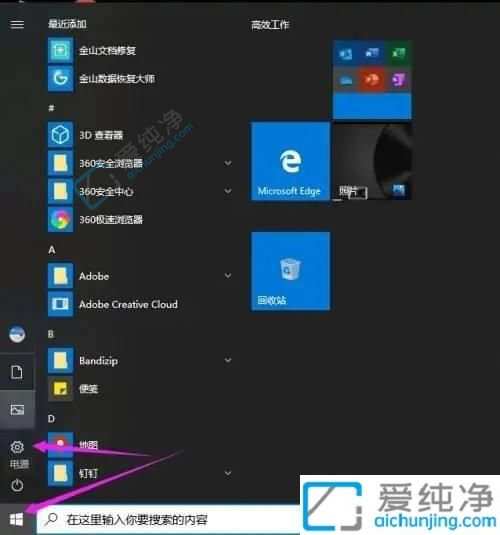
第二步:在Windows设置中,进入“个性化”选项。
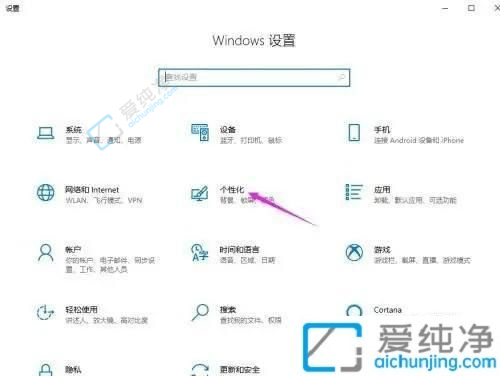
第三步:点击左侧的“背景”设置。
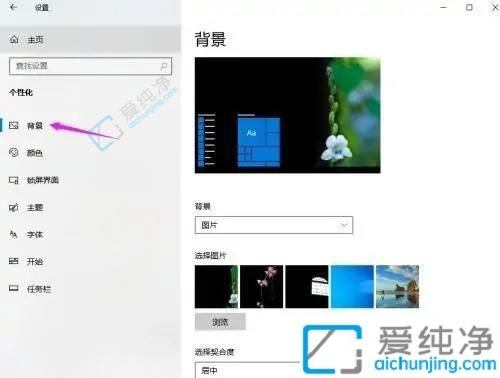
第四步:在“选择图片”下方,点击“浏览”以进行壁纸更换。
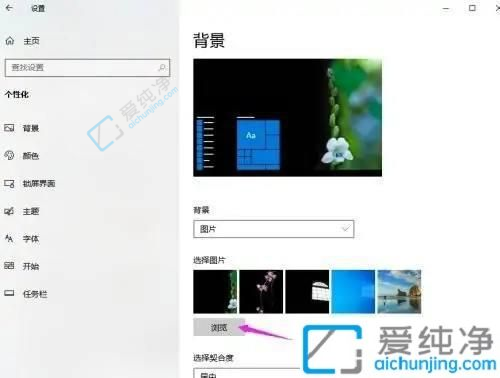
第五步:回到电脑桌面,即可欣赏新更换的壁纸。

总而言之,更换桌面背景图片是一个简单而有效的方式来个性化您的 Windows 10 操作系统。通过我们在本文中介绍的步骤,您可以轻松地更换桌面背景图片,以展示个人风格和喜好,使您的电脑界面焕然一新。无论是选择系统提供的壁纸还是使用自己的照片,都能为您带来愉悦的视觉体验。
| 留言与评论(共有 条评论) |